
2025-07-28来源:funfunapp 编辑:佚名
在painter软件中,复制选区是一项常用的操作技巧,它能帮助我们快速重复使用特定区域的内容,为绘画创作带来诸多便利。
要复制选区,首先需要准确选中想要复制的区域。可以通过各种选区工具,如矩形选区工具、椭圆选区工具、套索工具等,根据具体需求在画布上勾勒出目标选区。
当选区确定好后,接下来有几种常见的复制方法。一种是使用快捷键,按下ctrl+c(windows系统)或command+c(mac系统)组合键,即可将选区内容复制到剪贴板。
另一种方法是通过菜单栏操作。点击“编辑”菜单,在下拉菜单中选择“复制”选项,同样能实现选区内容的复制。
复制后的选区内容被暂时存储在剪贴板中。此时,可以将光标移动到需要粘贴的位置,按下ctrl+v(windows系统)或command+v(mac系统)组合键,或者再次点击“编辑”菜单中的“粘贴”选项,就能将复制的选区内容粘贴到新的位置。
在粘贴时,还可以选择不同的粘贴方式。比如,“原位粘贴”会将选区内容粘贴到原选区的相同位置;“粘贴为新图层”则会将选区内容粘贴到一个新的图层上,方便后续对其进行独立编辑和调整。
值得注意的是,如果在复制选区后对图像进行了一些修改,如调整颜色、绘制新内容等,此时再粘贴复制的选区,会以最新的图像状态为基础进行粘贴。
此外,还可以利用复制选区来创建对称或重复的元素。例如,复制一个选区后,通过水平或垂直翻转等变换操作,再粘贴到合适位置,就能轻松打造出对称的图案或效果。

掌握painter中复制选区的方法,能让我们在绘画过程中更加高效地利用已有选区内容,丰富创作思路,提升作品的质量和多样性。

系统工具
9.47MB
下载
系统工具
9.47MB
下载
趣味娱乐
363 KB
下载
社交聊天
57.47MB
下载
生活服务
48.78MB
下载
系统工具
40.9MB
下载
影音播放
34Mb
下载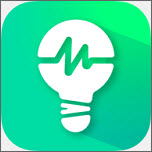
趣味娱乐
65.92MB
下载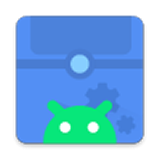
系统工具
8.2MB
下载
趣味娱乐
10.1MB
下载